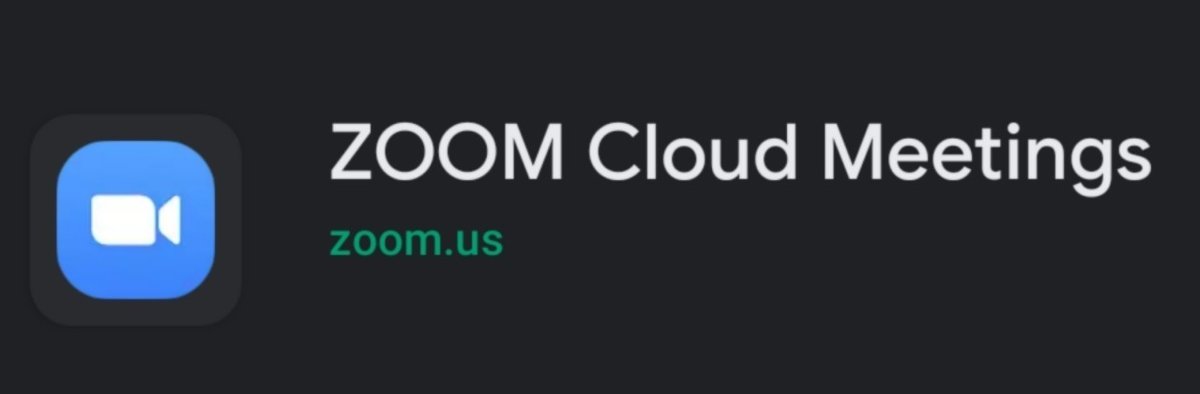Zoomアプリのインストール方法(Android版)
Zoomアプリのインストールの仕方をざっくりと説明していきます
iOS版はこちら➡️Zoomアプリ(iOS)導入の手順書|
スラレ #note
https://note.com/slile_note/n/n3c7f2cf79c5c
⬇️まずPlayストアでアプリのダウンロードをします

⬇️下記リンクから移動するか、Playストアにて
「zoom」で検索します

アプリをインストールした状態⬇️

ホーム画面に無ければアプリ一覧からZoomアプリを起動します
この状態でアプリを起動すると下記のような画面が出ますが
とりあえず参加するだけであれば何か設定する必要はありません
ひとまず何も設定せず、すっとホーム画面へ戻ってください

アプリがインストールされましたので
zoomミーティングを開始した人から招待URLを送ってもらいましょう
↓今回はLINEから送ってもらった場合で説明します

送ってもらったURLをLINEからタップします
本体の設定次第では下記の画面が出る場合があります
ここでアプリで開く必要がありますので、画面のどちらかをタップしてください
※ここでブラウザで開くことも出来ますが操作性が違うのでZoomアプリで開いたほうが良いです

↑ここでZoomアプリを選択することで、
自動でアプリが起動されます
↓Zoomが表示されると、まず名前を入力する欄が出てきますので
他の人から見える名前を入力します

名前の入力が終わって「OK」をタップすると
↓いくつかポップアップが出るので、問題なければ「許可」をタップしていきます
※許可をしないと正常に動作しないことがあります


以後続く。